Publicité
Quelle est la meilleure façon d'utiliser Twitter sur Windows 8? Il y a près de deux ans, je vous ai dit pourquoi MetroTwit est mon client Twitter préféré. Je l'utilise encore à ce jour, et en fait, j'ai choisi de payer 15 $ et de devenir un utilisateur MetroTwit +.
La version de bureau de MetroTwit est idéale pour toutes les versions de Windows et existait bien avant Windows 8 et son interface utilisateur "Metro" a été officiellement publiée. Les choses sont différentes aujourd'hui. Windows 8 est devenu un fait de plus en plus difficile à ignorer, et les tablettes Windows 8 sont plus populaires que vous ne le pensez. Étonnamment, il n'y a pas beaucoup de clients Twitter disponibles pour l'interface moderne de Windows 8, et ceux qui existent peuvent devenir assez chers.
MetroTwitLa version de Windows 8 est gratuite, fluide et facile à utiliser. Je l'ai déjà mentionné dans ma liste de Applications Windows 8 qui vous feront aimer l'interface utilisateur moderne Les meilleures applications du Microsoft Store pour Windows 10 Les applications du Microsoft Store pour Windows 10 ont parcouru un long chemin. Voici notre sélection des meilleures applications Windows 10, gratuites et payantes. Lire la suite , et voici pourquoi vous devriez également l'essayer.
Préparer les choses
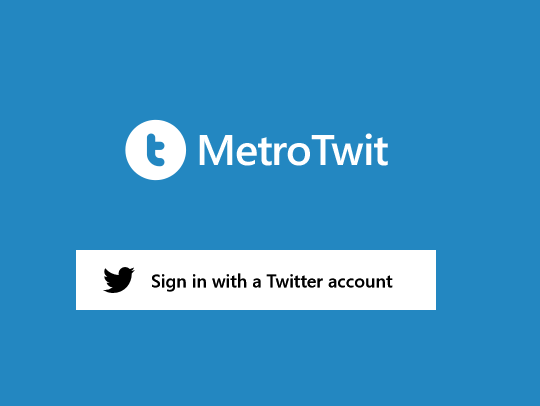
MetroTwit pour Windows 8 n'est pas un clone de MetroTwit pour ordinateur. En fait, les deux sont assez différents. Étant la plus basique des deux, la version Windows 8 ne prend pas en charge plusieurs utilisateurs et offre un nombre limité d'options de configuration par rapport à la version de bureau. Malheureusement, cela est assez courant avec les applications modernes.
Une fois connecté à Twitter, vous vous retrouverez avec cette configuration de base de MetroTwit.

L'interface est très simple. Parcourez votre chronologie, vos mentions, vos DM, vos favoris et vos tweets envoyés à l'aide de la barre latérale, et épinglez les colonnes que vous utilisez le plus fréquemment. Utilisez la petite flèche pour épingler une colonne et le bouton X pour en détacher une.

Contrairement à la version de bureau, vous ne pouvez pas contrôler la largeur des colonnes et vous ne pouvez pas les réorganiser une fois qu'elles sont épinglées. Assurez-vous donc de les épingler dans l'ordre dans lequel vous souhaitez qu'elles apparaissent. La colonne la plus à gauche affichera toujours la colonne actuellement sélectionnée dans la barre latérale.
Utilisation de MetroTwit
MetroTwit pour Windows 8 contient toutes vos fonctionnalités Twitter de base, mais il manque certaines des fonctionnalités de la version de bureau. Cliquez sur le bouton du tweet en bas pour composer des tweets. Il peut s'agir d'images de votre ordinateur ou de votre webcam, ainsi que de votre position actuelle. Ce qu'ils ne peuvent pas inclure, c'est des liens raccourcis, car MetroTwit pour Windows 8 ne fournit aucune intégration ou raccourcissement de liens bit.ly. Lorsque vous publiez un lien, il le tronquera simplement.
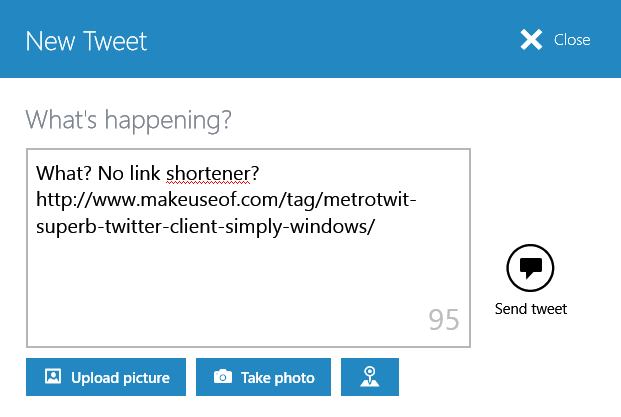
Pour chaque tweet de votre Timeline, vous avez la possibilité de répondre, de retweeter (anciennes et nouvelles méthodes), ainsi que d'autres options telles que bloquer et partager.

Vous vous demandez où est l'option «préférée»? Moi aussi, et j'ai finalement réussi à le trouver en cliquant sur l'heure du tweet (par exemple, "il y a 7 minutes" dans la capture d'écran). Cela ouvre le tweet dans une fenêtre séparée, où vous trouverez le bouton favori convoité. Vous trouverez également autre chose: un mystérieux bouton de crash, déguisé en bouton "Plus". Sérieusement, ne cliquez pas sur Plus dans cette fenêtre si vous ne voulez pas que l'application plante.

Cette fenêtre vous montre également si l'utilisateur qui a tweeté vous suit ou non - une fonctionnalité assez pratique.
L'une des fonctionnalités les plus intéressantes de MetroTwit pour Windows 8 est le navigateur intégré. Cela facilite grandement la lecture rapide des articles de Twitter et le retour à votre chronologie. Ceci est activé par défaut, et je ne vois pas pourquoi vous souhaitez le désactiver, mais vous pouvez le faire via les paramètres.
![navigateur metrotwit [5]](/f/68fdcc68aadbadadd83f157bb2ba410e.png)
Lorsque vous regardez un seul utilisateur, vous pouvez afficher des éléments réguliers tels que les tweets et les followers, suivre ou ne pas suivre l'utilisateur, et ajouter l'utilisateur à une liste. MetroTwit pour Windows 8 prend en charge les listes jusqu'à un certain point. Vous pouvez ajouter des utilisateurs à des listes, mais vous ne pouvez pas créer de nouvelles listes via l'application. C'est assez ordinaire pour de nombreux clients Twitter.

Vous pouvez également épingler un utilisateur à votre domicile, ayant ainsi une colonne entière avec uniquement les tweets de cet utilisateur.
En tant qu'application moderne, MetroTwit prend en charge la vue côte à côte avec les applications de bureau, ce qui peut vous aider à rester au courant des choses tout en travaillant, si c'est votre truc.

Il arbore également une vignette en direct sur votre écran de démarrage Windows montrant vos dernières mentions et peut afficher des notifications sur votre écran de verrouillage, si vous le souhaitez.
Bottom Line
MetroTwitLe client Windows 8 est bon pour une application moderne, mais par rapport à son frère de bureau, il semble presque paralysé. Je ne sais pas si cela est dû à des restrictions venant de Microsoft ou à la paresse de la part des développeurs, mais si vous avez utilisé MetroTwit pour le bureau, ne vous attendez pas à la même expérience.
Cela dit, MetroTwit pour Windows 8 est un client Twitter simple et facile à utiliser, et si vous n'êtes pas un utilisateur intensif ou très avancé, il n'y a aucune raison pour que vous ne l'appréciiez pas. Ce n'est peut-être pas aussi bon que Tweetro +, mais là encore, cela ne coûte pas 10 $. MetroTwit pour Windows 8 est entièrement gratuit et n'a même pas d'annonces comme la version gratuite pour ordinateur de bureau. Si vous recherchez un client Twitter propre et simple pour Windows 8, assurez-vous de lui faire un tour.
Vous recherchez des applications Windows 8 plus impressionnantes? Découvrez notre meilleur de la liste de Windows 8 Quelles sont les meilleures applications pour démarrer avec Windows 8? Lire la suite pour quelques belles trouvailles.
Yaara (@ylancet) est un écrivain indépendant, blogueur technologique et amateur de chocolat, qui est également biologiste et geek à plein temps.